新财务操作手册
财务会计处理规范手册正规范本(通用版)

财务会计处理规范手册介绍本财务会计处理规范手册旨在为企业内部财务人员提供一个规范、准确和一致的财务会计处理指南。
通过遵循本手册的准则和步骤,可以有效地进行财务会计记录和处理,以提高财务数据的准确性和可靠性,并且便于与其它部门和外部利益相关者进行交流。
审核流程1.财务会计处理必须经过严格的审核流程,确保准确性和合规性。
2.在审核流程中,应当有至少两个财务人员参与。
他们应对所有记录的准确性进行检查,并在系统中进行审核和确认。
3.审核时,财务人员应尽量确保所有记录与原始凭证的一致性,并且审核后的记录应经过授权人员的最终确认。
记账准则1.所有财务会计处理必须符合国家财务会计准则。
2.账务处理应当精确、准确地记录所有涉及收入、支出、负债和所有者权益的交易。
记账步骤1.确定交易类型:根据交易的性质,确定交易是属于收入、支出、资产、负债还是所有者权益的变动。
2.根据准则进行分类:根据国家财务会计准则,将交易按照准则规定的分类方法进行分类。
3.确定记账目标:根据分类结果,确定交易对应的记账目标,并在财务系统中选择相应的科目。
4.记账处理:将交易金额根据分类和记账目标进行分录,确保借贷平衡。
5.凭证:将分录结果整理为凭证,包括凭证号码、日期、科目、借贷金额等信息。
6.保存凭证:电子凭证应妥善保存在系统中,纸质凭证应保存在财务档案中,以备将来参考和审计。
错误处理1.在记录和处理财务会计时,可能会出现错误。
一旦发现错误,应立即进行纠正,并做好相应的记录。
2.如果发现错误发生在已经凭证后,应采取逆操作的方式进行纠正。
同时,应在凭证上注明错误发生的原因和纠正措施。
3.对于重大的错误或者无法纠正的错误,应及时通知相关人员和部门,并进行相应的调整。
财务报表编制1.财务报表编制应遵循企业会计准则和相关法规的要求,确保报表准确、完整、合规。
2.财务报表应包括资产负债表、利润表、现金流量表和所有者权益变动表。
每个报表的编制应根据相应的准则和规定进行。
财务岗位操作手册(汇票)
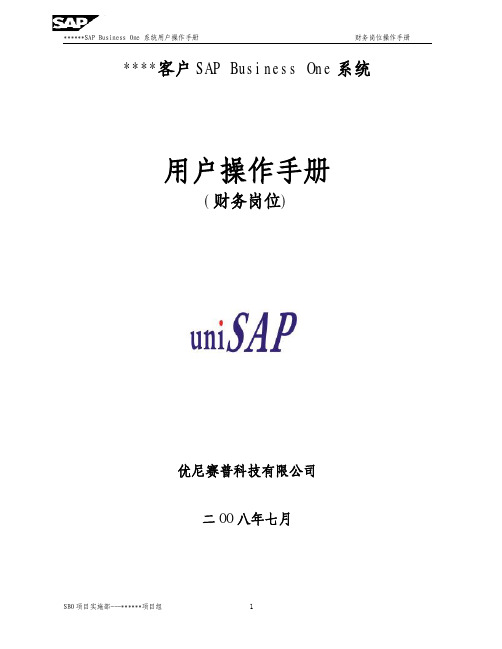
****客户SAP Business One系统用户操作手册(财务岗位)优尼赛普科技有限公司二OO八年七月文件控制记录日期作者版本备注崔新华 1.0修改记录日期作者版本备注财务操作手册(收付款-汇票管理)Ⅰ汇票付款Ⅰ.1.银行、账户信息登记①管理-设置-收付款-银行,将本公司银行主要信息填列②管理-设置-收付款-开户行账户a.按Tab键从已登记的银行中选择银行代码b.输入分行名称、账号、支票号等账户信息c.按Tab键选择账户核算的会计科目d.按确定保存Ⅰ.2.定义付款方式管理-设置-收付款-付款方式a.输入付款方式代码和描述b.收付款类型选择“付款”c.付款方式选择“汇票”d.从下拉框选择出票的银行账户e.按确定保存Ⅰ.3.使用汇票进行付款结算①收付款-付款-选择供应商-选择付款单据-点击②承上回到付款窗口a.点击添加b.弹出提示框中点击添加Ⅰ.4.汇票管理①收付款-汇票-汇票管理支持多种查询条件进行汇票管理(汇票类型、状态、编号、到期日、业务伙伴、付款方式等)②收付款-汇票-汇票交易、应收账款、应付款、汇票登记支持其他多种方式、条件进行管理Ⅰ.5.对汇票进行付款承“4. ①”选择相应条件点击确定进入以下窗口a.点击“已生成”抽屉查看已出票未付款的清单b.勾选进行付款的票据c.移动到选择已付(选择已取消则为作废已出票未付款的汇票)d.点击更新完成付款e.系统自动弹出已进行的汇票交易信息,点击分录编号可查看生成的会计凭证Ⅱ汇票收款Ⅱ.1.银行、账户信息登记①管理-设置-收付款-银行,将业务伙伴出票银行主要信息填列②管理-设置-收付款-开户行账户,登记业务伙伴账户信息a.按Tab键从已登记的银行中选择银行代码b.输入分行名称、账号、支票号等账户信息c.按Tab键选择账户核算的会计科目d.按确定保存Ⅱ.2.定义收款方式管理-设置-收付款-付款方式a.输入付款方式代码和描述b.收付款类型选择“收款”c.付款方式选择“汇票”d.从下拉框选择收款的银行账户e.按确定保存Ⅱ.3.为业务伙伴登记银行信息业务伙伴-业务伙伴主数据-选择业务伙伴a.选择“付款条款”b.点击银行选择键c.在弹出的窗口中,按Tab键选择银行代码d.输入业务伙伴银行账号e.输入其他辅助信息f.点击更新保存→点击确定回到主数据窗口,点击更新保存Ⅱ.4.接收汇票进行收款结算①收付款-收款-选择供应商-选择收款单据-点击Ⅱ.6.汇票存款收付款-汇票-汇票管理-选择收款类单据或其他查询条件-确定→进入汇票管理窗口存款:a.点击“已生成”抽屉查看已收票未存款的清单b.勾选进行存款的票据c.移动到选择“已存款”(选择已取消则为作废已收票未存款的汇票)d.点选是“到期托收”或“未到期贴现”e.从下拉框中选择存款账户(账户需在管理-设置-收付款-开户行账户设置托收银行及贴现银行存款对应会计科目)f.点击更新完成存款g.系统自动弹出已进行的汇票交易信息,点击分录编号可查看生成的会计凭证冲销存款h.选择已存款抽屉可查看进经存款的汇票明细i.勾选需要取消存款的汇票j.移动到选择已生成k.点击更新,即冲销存款本文档结束,谢谢您的阅览!说明:本《用户操作手册》由优尼赛普科技有限公司针对****客户的应用需求编写,其中涉及到的****客户的资料由****客户提供,其它资料由优尼赛普科技有限公司及SAP提供。
用友NC财务信息系统操作手册全

用友NC财务信息系统操作手册全一、系统登录打开浏览器,在地址栏输入用友 NC 财务信息系统的网址。
进入登录页面后,输入用户名和密码,点击“登录”按钮即可进入系统。
二、系统主界面介绍登录成功后,进入系统主界面。
主界面分为多个区域,包括菜单栏、导航栏、工作区等。
菜单栏位于页面顶部,包含了系统的各项功能模块,如财务会计、管理会计、资金管理等。
导航栏位于页面左侧,以树形结构展示了各个功能模块下的具体操作菜单。
工作区是主要的操作区域,用于显示和处理各种业务数据。
三、财务会计模块(一)总账管理1、凭证录入点击“凭证录入”菜单,进入凭证录入界面。
依次填写凭证日期、凭证类别、摘要、科目、金额等信息。
注意科目选择的准确性和借贷方金额的平衡。
2、凭证审核审核人员登录系统后,在“凭证审核”菜单中选择需要审核的凭证,核对凭证内容无误后点击“审核”按钮。
3、记账完成凭证审核后,进行记账操作。
在“记账”菜单中选择相应的会计期间,点击“记账”按钮。
(二)往来管理1、客户往来管理包括客户档案的建立与维护、应收账款的核算与管理等。
可以进行应收账款的核销、账龄分析等操作。
2、供应商往来管理类似客户往来管理,对供应商档案进行管理,核算应付账款,并进行相关的业务处理。
(三)报表管理1、资产负债表系统提供了资产负债表的模板,在相应的功能菜单中选择会计期间,即可生成资产负债表。
2、利润表同资产负债表,选择会计期间生成利润表。
3、现金流量表需要按照现金流量项目对相关业务进行指定,然后生成现金流量表。
四、管理会计模块(一)预算管理1、预算编制根据企业的战略规划和经营目标,制定各项预算指标,如收入预算、成本预算、费用预算等。
2、预算控制在业务发生过程中,对各项预算指标进行实时监控和控制,确保业务活动在预算范围内进行。
3、预算分析对预算执行情况进行分析和评估,找出预算差异的原因,并采取相应的措施进行调整和改进。
(二)成本管理1、成本核算选择成本核算方法,如品种法、分步法、分批法等,对企业的生产成本进行核算。
netsuite 财务 操作手册

netsuite 财务操作手册Netsuite是一款全面的企业管理软件,其中包括财务管理模块。
在使用Netsuite财务管理模块时,需要掌握一些基本的操作技巧和注意事项。
本文将为大家介绍Netsuite财务操作手册,帮助大家更好地使用这款软件。
一、账户设置在使用Netsuite财务管理模块前,需要先进行账户设置。
在Netsuite 中,账户设置包括银行账户、信用卡账户、现金账户等。
在设置账户时,需要注意以下几点:1.确保账户信息准确无误,包括账户名称、账户类型、账户余额等。
2.设置账户权限,以确保只有授权人员才能进行相关操作。
3.设置账户分类,以便于后续的财务分析和报表生成。
二、发票管理在Netsuite中,发票管理包括发票的创建、审核、支付等。
在进行发1.确保发票信息准确无误,包括发票号码、发票日期、发票金额等。
2.设置发票审批流程,以确保只有授权人员才能进行相关操作。
3.及时进行发票支付,以避免逾期付款导致的罚款和信用风险。
三、报表生成在Netsuite中,可以生成各种财务报表,包括利润表、资产负债表、现金流量表等。
在生成报表时,需要注意以下几点:1.选择正确的报表类型,以满足不同的财务分析需求。
2.确保报表数据准确无误,包括账户余额、发票金额、费用支出等。
3.定期生成报表,以便于及时了解企业的财务状况和经营情况。
四、安全管理在使用Netsuite财务管理模块时,需要注意安全管理。
在Netsuite 中,安全管理包括用户权限设置、数据备份、数据恢复等。
在进行安1.设置用户权限,以确保只有授权人员才能进行相关操作。
2.定期进行数据备份,以避免数据丢失导致的损失。
3.及时进行数据恢复,以确保数据的完整性和可用性。
总之,Netsuite财务管理模块是一款非常实用的企业管理软件,掌握基本的操作技巧和注意事项,可以帮助企业更好地管理财务和经营。
希望本文的介绍能够对大家有所帮助。
UF财务 操作
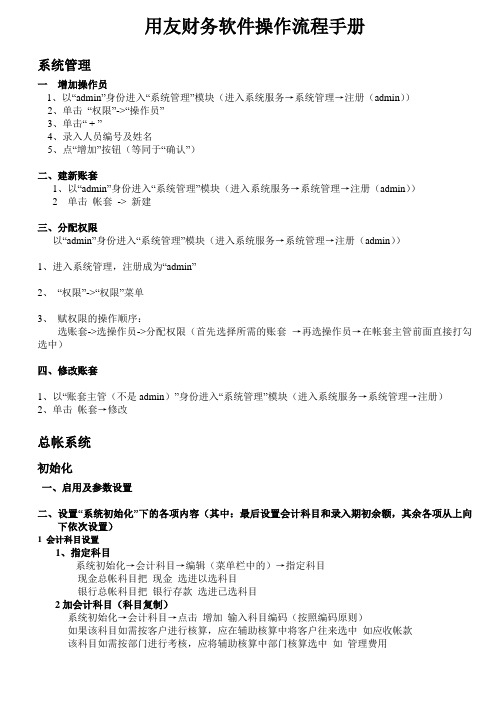
用友财务软件操作流程手册系统管理一增加操作员1、以“admin”身份进入“系统管理”模块(进入系统服务→系统管理→注册(admin))2、单击“权限”->“操作员”3、单击“ + ”4、录入人员编号及姓名5、点“增加”按钮(等同于“确认”)二、建新账套1、以“admin”身份进入“系统管理”模块(进入系统服务→系统管理→注册(admin))2 单击帐套-> 新建三、分配权限以“admin”身份进入“系统管理”模块(进入系统服务→系统管理→注册(admin))1、进入系统管理,注册成为“admin”2、“权限”->“权限”菜单3、赋权限的操作顺序:选账套->选操作员->分配权限(首先选择所需的账套→再选操作员→在帐套主管前面直接打勾选中)四、修改账套1、以“账套主管(不是admin)”身份进入“系统管理”模块(进入系统服务→系统管理→注册)2、单击帐套→修改总帐系统初始化一、启用及参数设置二、设置“系统初始化”下的各项内容(其中:最后设置会计科目和录入期初余额,其余各项从上向下依次设置)1 会计科目设置1、指定科目系统初始化→会计科目→编辑(菜单栏中的)→指定科目现金总帐科目把现金选进以选科目银行总帐科目把银行存款选进已选科目2加会计科目(科目复制)系统初始化→会计科目→点击增加输入科目编码(按照编码原则)如果该科目如需按客户进行核算,应在辅助核算中将客户往来选中如应收帐款该科目如需按部门进行考核,应将辅助核算中部门核算选中如管理费用需设置辅助核算的科目有应收帐款(客户往来)应付帐款(供应商往来)预收帐款(客户往来)3、修改/删除会计科目双击需要修改的科目然后点击修改4、增加已使用会计科目的下级科目出现提示点击是然后下一步依次录入系统初始化中的凭证类别结算方式部门档案职员档案客户类别(如没有设置客户分类则不需要次操作)客户档案供应商类别(如没有设置客户分类则不需要次操作)供应商档案最后录入期初余额录入期初余额1、调整余额方向选中后单击方向借代转换2、录入期初余额1 只有一级科目末级科目(白色区域)的余额直接录入2 有期初余额由下级科目余额累加得出非末级科目(黄色区域)不用录入,由下级科目直接累加得出3 有辅助核算的科目(蓝色区域)双击进入,按明细逐条录入有外币核算的科目要先录入人民币值,再录入外币值3、检查:试算平衡、对账日常业务处理凭证处理:填制凭证填制凭证要用末级科目,有辅助核算的科目必须录入辅助项按“空格”键可改变已录金额的借贷方向按“=”键可取借贷方金额的差额在填制凭证时发现基础档案还有尚未设置的(如部门、职员、客户、供应商等),可在参照选择的界面处点“编辑”按钮,即可进入档案录入画面进行补充↓审核(不能用制单人来审核)点击系统→重新注册(换操作员进入系统)进行审核↓记账↓自动结转点击自动结转→期间损益结转→全选→确定生成结转凭证→保存凭证务忘对自动生成的结转凭证进行审核和记账∶)↓期末处理↓试算并对帐↓月末结帐月末结帐后出现一个笑脸恭喜您本月工作顺利!报表生成进入ufo报表系统点击文件→打开→选择相应的报表打开→数据→关键字→录入关键字输入相应的单位日期→确定后出现是否重算当前表页对话框选择是出下一个月的报表时点击文件→打开→选择相应的报表打开(上一个月报表)→编辑→追加→表页→数据→关键字→录入关键字输入相应的单位日期→确定后出现是否重算当前表页对话框选择是备份打开系统管理→系统→注册→以admin 注册→帐套→输出选择存放路径恢复系统管理→系统→注册→以admin 注册→帐套→引入选择本分文件的路径(lst为后缀名的文件)取消结帐进入期末→月末结帐→按ctrl + shift + F6→输入密码→点击取消取消对帐进入期末→试算并对帐→按ctrl + H →输入密码→点击退出然后选择菜单栏(在上方)凭证→恢复记帐前状态→选择需要恢复到的状态→确定取消审核步骤同审核凭证进入凭证后选择取消或者成批取消修改凭证进入凭证可以直接在凭证上修改删除凭证进入要删除的凭证→点击制单→作废与恢复→在点击制单→整理凭证→选择本张凭证所在的月份→在删除下双击出现Y或者点击全选→出现是否整理凭证选择是。
用友NC财务软件操作手册

用友NC财务软件操作手册___财务软件NC财务ERP的操作手册包括了采购、销售、库存管理、存货核算、固定资产、应付管理、应收管理、总账和结账等业务流程。
下面将对每个业务流程进行详细的说明和操作步骤。
采购业务流程1、费用挂账(未入库情况)对于不涉及采购入库单的费用,如电费、燃气费、修理费等,财务会计需要在总账模块中进行制单并新增相应的凭证。
2、采购入库挂账A、本月来票物料经过磅系统过磅后,财务会计需要在供应链-库存管理-采购入库模块中录入采购入库单,并核对数量和确认价格,然后保存并签字审核。
入库物料的挂账需要在采购管理模块中进行,并生成相应的应付凭证。
B、次月来票对于次月来票,采购维护需要引用采购入库单或期初暂估单,并核对金额税额,保存并审核。
之后,在应付管理模块中查询采购并进行修改,填写附件张数、收支项目、应付会计科目和预算科目等信息,最后保存并制单挂账。
C、办理入库在存货核算模块中进行成本计算和生成实时凭证等操作。
销售业务流程1、销售账务处理在销售管理模块中进行销售的维护,并生成相应的应收凭证。
2、销售月末账务处理在总账模块中进行销售月末的账务处理。
库存管理业务流程1、采购入库单在供应链-库存管理-采购入库模块中录入采购入库单,并保存并签字审核。
2、配品配件出库单在供应链-库存管理-配品配件出库模块中录入配品配件出库单,并保存并签字审核。
3、销售出库在供应链-库存管理-销售出库模块中录入销售出库单,并保存并签字审核。
4、产成品入库在供应链-库存管理-产成品入库模块中录入产成品入库单,并保存并签字审核。
存货核算、固定资产流程在存货核算模块中进行成本处理等操作。
应付管理业务流程在应付管理模块中进行付款凭证的操作流程。
应收管理业务流程在应收管理模块中进行收款凭证的操作流程。
总账业务流程在总账模块中进行总账凭证的操作流程。
结账业务流程在结账模块中进行计提凭证和模块结账等流程。
销售业务流程:1、销售账务处理:首先,在供应链模块的销售管理中,选择销售维护,点击新增,选择销售出库单,并填写日期、订单客户等信息。
nc6.5财务操作手册

nc6.5财务操作手册
对于企业的财务操作手册,其内容通常包括以下几个方面:
1. 财务制度和流程,详细介绍企业的财务管理制度和各项财务
流程,包括会计核算、财务报表编制、财务审批流程等。
这部分内
容通常涵盖企业的财务管理体系、内部控制制度等方面。
2. 财务会计政策,阐述企业在会计处理上的政策和原则,包括
会计政策选择、会计确认、计量和披露等方面。
这部分内容通常涉
及企业的会计政策选择、会计估计、重大会计政策变更等。
3. 财务管理制度,介绍企业的资金管理、预算管理、成本管理、税务管理等方面的制度和流程。
这部分内容通常包括企业的资金运作、资金监管、成本控制、税务合规等方面。
4. 财务报表编制,详细说明企业财务报表的编制方法和要求,
包括资产负债表、利润表、现金流量表等财务报表的编制流程和要点。
这部分内容通常包括报表编制的会计处理方法、会计政策变更
的影响等。
5. 财务软件操作,对企业财务软件的操作流程和要点进行介绍,包括财务软件的使用方法、数据录入、报表生成等方面。
这部分内
容通常包括企业常用的财务软件的操作指南。
总的来说,财务操作手册是企业财务管理的重要参考资料,它
对企业的财务管理制度、流程和方法进行了系统的总结和规范,有
助于提高企业财务管理的效率和规范性。
希望这些信息能够对你有
所帮助。
财务操作手册
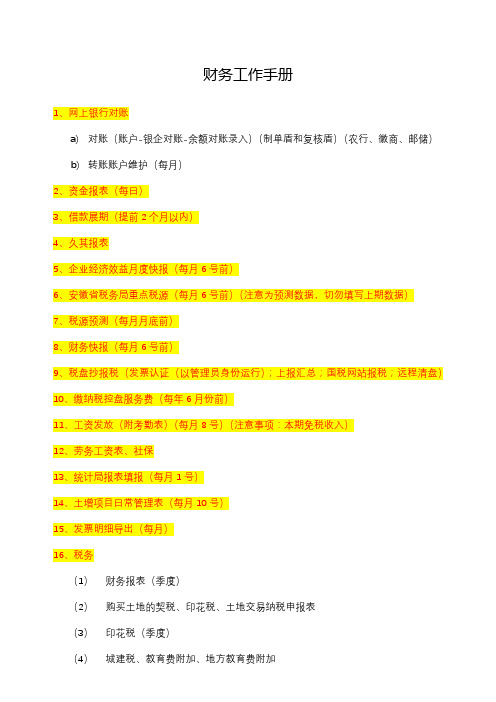
财务工作手册1、网上银行对账a)对账(账户-银企对账-余额对账录入)(制单盾和复核盾)(农行、徽商、邮储)b)转账账户维护(每月)2、资金报表(每日)3、借款展期(提前2个月以内)4、久其报表5、企业经济效益月度快报(每月6号前)6、安徽省税务局重点税源(每月6号前)(注意为预测数据,切勿填写上期数据)7、税源预测(每月月底前)8、财务快报(每月6号前)9、税盘抄报税(发票认证(以管理员身份运行);上报汇总;国税网站报税;远程清盘)10、缴纳税控盘服务费(每年6月份前)11、工资发放(附考勤表)(每月8号)(注意事项:本期免税收入)12、劳务工资表、社保13、统计局报表填报(每月1号)14、土增项目日常管理表(每月10号)15、发票明细导出(每月)16、税务(1)财务报表(季度)(2)购买土地的契税、印花税、土地交易纳税申报表(3)印花税(季度)(4)城建税、教育费附加、地方教育费附加(5)增值税、进项税额转出(有无税控盘服务费扣减)(6)所得税(季度)(注意填写金额为本年累计)(7)核对专项扣除信息表(每月)(8)个税(佣金代扣个税、申报退个税代扣手续费(3月31日前))(9)全年一次性年终奖申报(1月)(10)个税汇算清缴(3月-6月)(11)社保、公积金(自缴社保(注意电子税务缴纳))、医疗单独申报、代缴无需回单)(12)失业保险返还申请(每年1-2月份提交申请)(13)城镇土地使用税(季度)(季度最后一个月计提,从次月起缴纳)(14)水利建设基金(按照不含税收入计算)(15)财务报表-年度(4月份填写,5月份申报)(16)所得税汇算清缴(4月份填写,5月份申报)(每年利息需要划转,注意利息调整)(17)纳税统计(每月)(18)修改现金流量核算项目(仅修改内部)17、计提(1)跨期分摊凭证(2)固定资产折旧(3)计提工资(4)计提社保、公积金(5)计提土地使用税(季度)(6)计提工会经费(每月,按照EAS发放数的2%)(7)计提增值税、附加税、土地增值税(8)计提房产税(季度)(9)计提所得税(季度)(10)计提印花税(季度)(11)计提借款利息(注意0.01调整)(12)计提年终奖(年度)(13)计提未发放绩效(年度)(14)上年末绩效、年终奖未发放数冲销(15)年底通知各部门成本、费用发票报销(16)计提坏账准备,递延(17)年底核对总包,按工程进度计提18、EAS入账(1)是否有入固定资产的凭证(2)检查旅客运输发票(含旅客信息)是否已计算抵扣(3)银行回单(4)附件数(5)日期(6)凭证摘要事项是否具体(尤其招待费写明是餐饮费、烟、酒、茶等)(7)核对科目余额表(8)借款利息(每季度最后一个月核对,开票,入账)(9)内部借款利息是否转为借款本金(每年5月份)(10)进项抵扣(11)通行费抵扣(12)固定资产计提折旧(是否存在当月清理的固定资产,当月照提折旧)(13)检查进项税是否价税分离入账(14)土地增值税抵减销项税额(15)附加税结转(16)进项、销项税额核对(应交税费-应交增值税-未交增值税)(17)结转应交税费(期末处理-自动转账-生成凭证-结转应交税费)(18)结转损益(结账前检查计提数是否调整)(19)内部往来通知单核销(20)年末将本年利润结转到利润分配-未分配利润(21)财报(资产、利润、现金、管理、内部往来)(22)维护科目余额表核算项目19、绩效考核(1)自评表(员工考核表)(季度)(2)财务报表(3)银行余额调节表(4)绩效考核(季度)外出情况记录表、配合各部门工作情况记录表、领导交办事项完成情况(5)纳税情况20、备份:(1)科目余额表(2)凭证(批量导出)(每月重新导出从1月至……)(3)固定资产卡片(4)银行回单pdf版(5)进项发票明细(全年进项情况截图)(6)销项发票明细(7)计算抵扣明细21、银行询证函(注意保证金属于其他货币资金,单独列示)22、往来对账(每半年核对一次)(1)应收应付、预收预付(2)其他应收、其他应付23、台账的登记(1)销售台账(住宅、商铺、车位)(2)租赁台账(住宅、商铺、车位)(3)采购台账(支付审批填写、扫描)(每周发一份:一、二、三、四、五)24、凭证装订25、重要资料扫描电子档保存(每月)(1)银行资料(2)合同(3)政府资料(4)工资表(签字版)(5)个税回单(6)各项纳税回单(分类放置)(7)购买土地缴款书、银行回单(8)借款协议26、备份到U盘。
财务报销操作手册
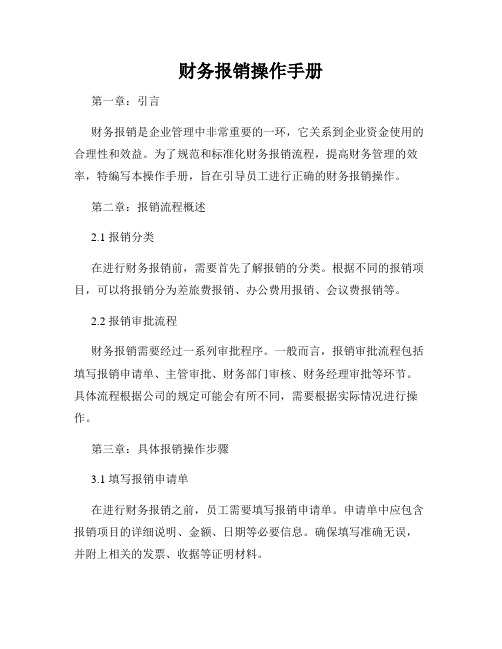
财务报销操作手册第一章:引言财务报销是企业管理中非常重要的一环,它关系到企业资金使用的合理性和效益。
为了规范和标准化财务报销流程,提高财务管理的效率,特编写本操作手册,旨在引导员工进行正确的财务报销操作。
第二章:报销流程概述2.1 报销分类在进行财务报销前,需要首先了解报销的分类。
根据不同的报销项目,可以将报销分为差旅费报销、办公费用报销、会议费报销等。
2.2 报销审批流程财务报销需要经过一系列审批程序。
一般而言,报销审批流程包括填写报销申请单、主管审批、财务部门审核、财务经理审批等环节。
具体流程根据公司的规定可能会有所不同,需要根据实际情况进行操作。
第三章:具体报销操作步骤3.1 填写报销申请单在进行财务报销之前,员工需要填写报销申请单。
申请单中应包含报销项目的详细说明、金额、日期等必要信息。
确保填写准确无误,并附上相关的发票、收据等证明材料。
3.2 主管审批填写完报销申请单后,需要将其提交给主管进行审批。
主管需要核对填写内容的准确性,并进行合理性审查。
只有主管的批准后,报销申请才能继续进行。
3.3 财务部门审核主管审批通过后,报销申请单会被提交给财务部门进行审核。
财务部门将核对申请单上的各项信息与相应的发票、收据等材料进行比对,确保金额、日期等无误。
如有问题,财务部门可能会与员工进行沟通。
3.4 财务经理审批财务部门审核无误后,报销申请单将被提交给财务经理进行审批。
财务经理将综合考虑各项因素,包括预算情况、企业政策等进行审批决策。
如有需要,财务经理可能会向员工提出相关问题或要求补充材料。
3.5 报销结算和付款一旦报销申请获得财务经理的批准,财务部门将进行最终的结算和付款事宜。
根据公司规定的付款周期和方式,将报销金额支付给员工。
第四章:注意事项4.1 报销规范在填写报销申请单时,员工应遵守公司的报销规范。
确保填写内容的真实性和准确性,同时注意保留相关的发票、收据等证明材料。
4.2 报销政策公司可能有针对不同报销项目的政策规定。
财务部ERP操作手册总帐操作手册

财务部ERP操作手册总帐操作手册财务部ERP操作手册总帐操作手册一、总账概述总账系统是财务ERP系统的一个重要组成部分,主要用于企业财务处理和财务报表的生成。
通过总账系统,财务人员可以快速、准确地完成账务记录、过账、结账等操作,提高工作效率和准确性。
本操作手册将详细介绍总账系统的操作流程和注意事项,帮助用户更好地理解和使用该系统。
二、操作流程1、系统登录(1)打开财务ERP系统,输入用户名和密码,进入系统主界面。
(2)在主界面找到“总账系统”图标,点击进入总账系统操作页面。
2、账务初始化(1)在总账系统中,点击“账务初始化”按钮,进入初始化设置页面。
(2)根据企业实际情况,设置会计期间、记账本位币、会计科目等基本信息。
(3)根据初始化数据要求,录入科目余额等信息,完成初始化设置。
3、日常账务处理(1)在总账系统中,点击“日常账务处理”按钮,进入日常账务处理页面。
(2)根据业务发生日期,选择相应会计期间,点击“新增凭证”按钮,录入会计分录。
(3)根据记账要求,输入相应的辅助信息,完成凭证录入。
(4)对录入的凭证进行审核,确保凭证的准确性和完整性。
(5)点击“过账”按钮,将审核通过的凭证过入相应账户。
4、月末结账(1)在总账系统中,点击“月末结账”按钮,进入结账操作页面。
(2)根据结账要求,选择相应会计期间,点击“开始结账”按钮。
(3)按照系统提示完成各项结账操作,包括试算平衡、损益结转等。
(4)结账完成后,系统自动生成财务报表。
三、注意事项1、在登录系统时,务必输入正确的用户名和密码,避免非法访问和数据泄露。
2、在进行账务处理前,务必做好初始化工作,确保数据准确无误。
3、在日常账务处理过程中,要确保凭证信息的准确性和完整性,避免因信息不全或错误导致的数据误差。
4、在月末结账时,要认真核对各项数据,确保结账结果的准确性和完整性。
5、在使用总账系统过程中,如遇到问题,可随时参考操作手册或联系系统管理员寻求帮助。
(新)XX财务操作手册——银行转账收费
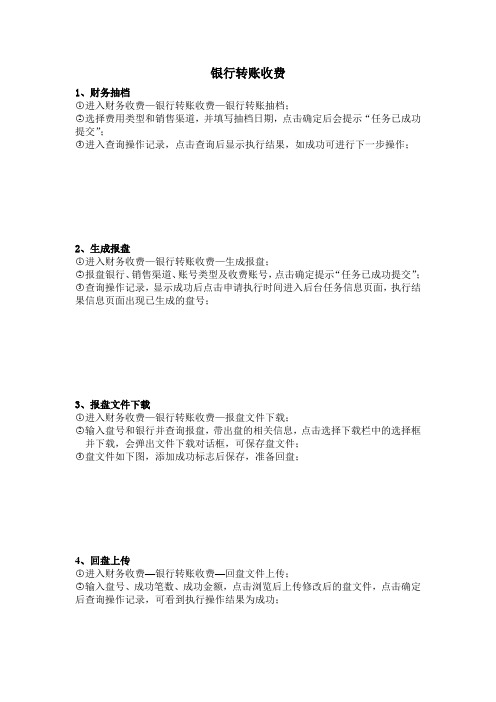
银行转账收费
1、财务抽档
○1进入财务收费—银行转账收费—银行转账抽档;
○2选择费用类型和销售渠道,并填写抽档日期,点击确定后会提示“任务已成功提交”;
○3进入查询操作记录,点击查询后显示执行结果,如成功可进行下一步操作;
2、生成报盘
○1进入财务收费—银行转账收费—生成报盘;
○2报盘银行、销售渠道、账号类型及收费账号,点击确定提示“任务已成功提交”;○3查询操作记录,显示成功后点击申请执行时间进入后台任务信息页面,执行结果信息页面出现已生成的盘号;
3、报盘文件下载
○1进入财务收费—银行转账收费—报盘文件下载;
○2输入盘号和银行并查询报盘,带出盘的相关信息,点击选择下载栏中的选择框并下载,会弹出文件下载对话框,可保存盘文件;
○3盘文件如下图,添加成功标志后保存,准备回盘;
4、回盘上传
○1进入财务收费—银行转账收费—回盘文件上传;
○2输入盘号、成功笔数、成功金额,点击浏览后上传修改后的盘文件,点击确定后查询操作记录,可看到执行操作结果为成功;
5、生成暂收保费
○1进入财务收费—银行转账收费—生成暂收保费;
○2录入盘号并查询报盘,会代出盘信息栏,选择栏中的选择框点击确认,查询操作记录后,结果为成功即生成保费收入;。
财务sun系统使用手册

财务sun系统使用手册财务SUN系统使用手册一、系统登录在使用SUN财务系统之前,首先需要进行系统登录。
用户可以通过输入用户名和密码的方式登录系统。
登录系统后,系统将会根据用户的权限设置对用户进行身份认证,从而确定用户能够使用的功能模块。
如果用户忘记了密码,可以使用重置密码功能来找回密码。
在输入用户名的同时,系统将会要求用户输入预先设置好的验证信息,如手机号码或邮箱地址等。
输入正确的验证信息后,用户可以通过设置新密码来重新登录系统。
二、财务管理系统SUN财务系统是一个易于使用的、创新的财务管理系统,可独立使用,也可与其它系统集成,信息共享。
该系统提供了全面的财务管理功能,包括账务处理、报表生成、预算管理和成本控制等。
1. 账务处理:用户可以在此模块中录入和处理各种财务交易,如收入、支出、转账等。
系统会自动记录每笔交易的详细信息,包括交易日期、账户信息、交易类型和金额等。
用户可以根据需要自定义账户类型和交易类型,以便更好地管理自己的财务活动。
2. 报表生成:该模块可以帮助用户生成各种财务报表,如资产负债表、利润表和现金流量表等。
用户可以根据需要自定义报表格式和内容,以便更好地了解自己的财务状况和经营成果。
3. 预算管理和成本控制:该模块可以帮助用户制定预算计划和成本控制方案,以便更好地控制成本和优化资源配置。
用户可以根据实际情况自定义预算计划和控制标准,以便更好地实现成本控制目标。
三、系统维护为了保证系统的正常运行和数据的完整性,用户需要定期进行系统维护。
建议用户定期备份数据、清理缓存和更新系统版本等操作。
同时,用户还需要定期检查系统的安全设置,以确保系统的安全性。
以上是财务SUN系统使用手册的主要内容。
在使用过程中遇到任何问题,可以参考手册中的操作指南或联系技术支持人员获取帮助。
《财务操作手册》word版
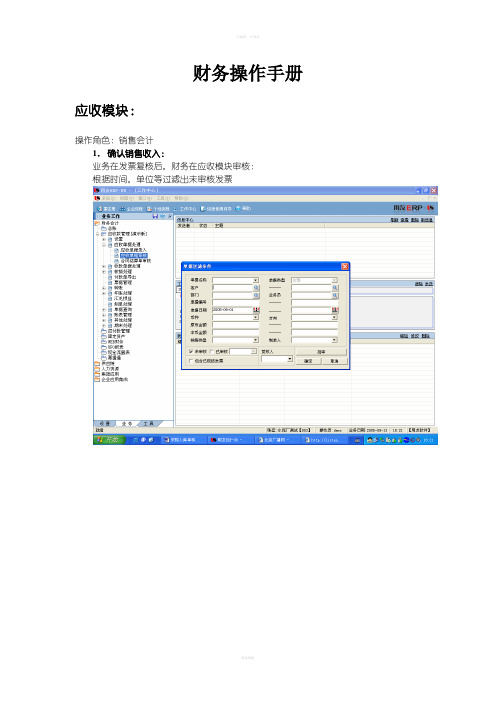
财务操作手册应收模块:操作角色:销售会计1.确认销售收入:业务在发票复核后,财务在应收模块审核:根据时间,单位等过滤出未审核发票选择需要审核的单据,点击审核审核后,在制单处理里生成凭证,选择“发票制单”:过滤后,选择需要生成凭证的单据,可以合并生成(将选择标志用相同的号码),也可单条生成凭证:选择好后,点击“制单”,自动调出凭证可以修改摘要等。
2.生成项目管理的应收形成:在应收模块里首先录入应收单确认客户、金额、项目、科目等(包括表头、表体)后,保存—审核—生单,或者去制单处理里选择“应收单制单”,确认应收凭证。
3.收到回款业务处理:首先,在应收模块“收款单据审核”里通过“过滤”对业务填制的收款单进行审核,审核后可以直接“生单”,也可以去制单处理里“收付款单制单”生成凭证之后,需要对收回的款项进行手工核销,在应收模块里选择“手工核销”,录入核销金额,之后“点击”保存;若核销错误,需要更改,先取消核销,选择需要恢复的核销选项,点击确定,然后重新操作核销手续。
4.红兰发票对冲,包含换发票业务:首先,对红兰发票进行审核,,然后在制单处理里生成凭证,操作如上面操作,凭证生成后,需要把红蓝票手工对冲一下,在应收模块里“转帐”中选择红票对冲--手工对冲对冲后,红蓝发票业务就算结束。
若对冲错误,首先取消对冲,操作类型选择“转帐”恢复后,重复上述操作。
5.应收冲应付等业务处理:首先,需要确认此笔应收帐款,然后在应收模块里选择“转帐”—“应收冲应付”过滤出应收客户和应付供应商,录入抵款金额,确定后,可以直接生成凭证,也可以到制单处理里选择“并帐”制单,若发现并帐错误,先删除凭证,然后恢复并帐处理取消后,重复上述操作。
注:每月审核的单据全部需要生成凭证应付模块:6.确认应付帐款根据采购人员填制的采购发票,进行审核,制单。
操作方法同应收模块7.还应付帐款,先填写付款单--然后审核--制单--核销,操作方法同应收模块8.红兰票对冲在应付模块里转帐下红票对冲—手工对冲,操作方法同应收模块,9.应付冲应收操作方法同应收模块存货模块10.对本月采购入库单记帐,分三步走,第一步,先对材料、辅料等采购入库单记帐在存货模块里“正常单据记帐”里,选择“采购入库单”,可以分仓库记帐选择需要记帐的单据,点击“记帐”然后到“财务核算”里,点击“选择”选择“采购入库单—报销记帐”,若有上月回冲的单据,在“结算成本处理”后,在这里选择下面的“红字回冲单”和“兰字回冲单”;若月末还有发票没到的采购入库单,月末记帐后,在这里选择“采购入库单--暂估记帐”。
财务工作操作手册-模板
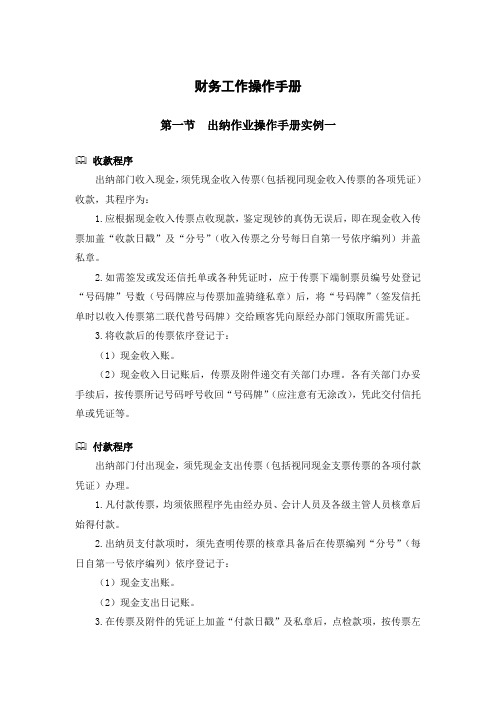
财务工作操作手册第一节出纳作业操作手册实例一收款程序出纳部门收入现金,须凭现金收入传票(包括视同现金收入传票的各项凭证)收款,其程序为:1.应根据现金收入传票点收现款,鉴定现钞的真伪无误后,即在现金收入传票加盖“收款日戳”及“分号”(收入传票之分号每日自第一号依序编列)并盖私章。
2.如需签发或发还信托单或各种凭证时,应于传票下端制票员编号处登记“号码牌”号数(号码牌应与传票加盖骑缝私章)后,将“号码牌”(签发信托单时以收入传票第二联代替号码牌)交给顾客凭向原经办部门领取所需凭证。
3.将收款后的传票依序登记于:(1)现金收入账。
(2)现金收入日记账后,传票及附件递交有关部门办理。
各有关部门办妥手续后,按传票所记号码呼号收回“号码牌”(应注意有无涂改),凭此交付信托单或凭证等。
付款程序出纳部门付出现金,须凭现金支出传票(包括视同现金支票传票的各项付款凭证)办理。
1.凡付款传票,均须依照程序先由经办员、会计人员及各级主管人员核章后始得付款。
2.出纳员支付款项时,须先查明传票的核章具备后在传票编列“分号”(每日自第一号依序编列)依序登记于:(1)现金支出账。
(2)现金支出日记账。
3.在传票及附件的凭证上加盖“付款日戳”及私章后,点检款项,按传票左端所记号码呼号,向客户收回“号码牌”(应注意号码有无涂改)并询明金额无误后,即照付现款(包括支票)。
4.凡本公司签发的支票应以记名式为原则,支票经主管签盖印鉴后,均应经会计及出纳员副署。
出纳事务(一)券币的整理:1.收入各项券币的整理均应凑成整数后封扎,其方法如下:(1)各种面额的券币均应分别整理,同一面额每100张为1扎,每10扎为1捆。
(2)每扎应用纸签条封,每捆应加贴封,注明年月日。
(3)同一面额未满100张的钞券,得以50张折摺封扎。
(4)各扎各捆经收人员应加盖私章。
(5)各种硬币,同一面额每50枚为1卷,每1000枚为1袋,各卷名袋须如盖经收人员私章。
4.财务管理操作手册

财务管理操作手册一.应收款管理1。
初始设置1。
1设置科目1。
1.1基础科目设置基本科目是您在核算应收款项时经常用到的科目,您可以在此处设置常用科目。
系统将依据制单规则在生成凭证时自动带入。
选择【应收款管理】-—-【初始设置】.在左边的属性结构列表中点击“设置科目”下的“基本科目设置”。
点击〖增加〗按钮,进行基本科目的设置。
1.1.2结算方式科目设置选择【应收款管理】—-—【初始设置】在左边的属性结构列表中点击“设置科目”下的“结算方式科目设置”。
点击〖增加〗按钮,进行结算方式科目设置。
1。
2账期内账龄区间设置选择【应收款管理】———【初始设置】在左边的树型结构列表中点击“账期内账龄区间设置”。
点击工具栏中的〖增加〗按钮,即可在当前区间之前插入一个区间.1。
3逾期账龄区间设置选择【应收款管理】———【初始设置】在左边的树型结构列表中点击“逾期账龄区间设置”。
点击工具栏中的〖增加〗按钮,即可在当前区间之前插入一个区间。
2.应收单据处理应收单据审核(销售录入销售发票复核后,该销售发票会上传到应收款管理)选择【应收款管理】--【应收单据审核】选择相应的应收单据—点击审核即可3.收款单据处理3。
1收款单据录入选择【应收款管理】--—【收款单据录入】点击〖增加〗按钮,则可新增应收单据.依照栏目说明,输入各个项目,输入后,点击〖保存〗按钮将其保存。
用户可点击〖审核〗按钮,对当前单据进行审核.若录入的单据错误,则点击〖弃审〗按钮进行弃审,并点击〖修改〗按钮进行修改,也可点击〖删除〗按钮进行删除。
备注:审核完成后,系统提示您是否制单,您可选择立即制单,也可选择在制单处理中统一进行制单。
选择立即制单,则系统弹出凭证卡片,您可进行修改并保存.审核后,用户可点击〖核销-自动核销〗按钮(一般情况下:选择【核销处理】--核销)3.2收款单据审核选择【应收款管理】—-【收款单据审核】输入过滤条件并确认—-—进入“收付款单列表"界面,点击审核即可.备注:批审:将需要进行批审的收付款单打上选择标志,点击〖审核〗按钮,对当前收付款单进行审核记账。
财务会计之岗位操作手册
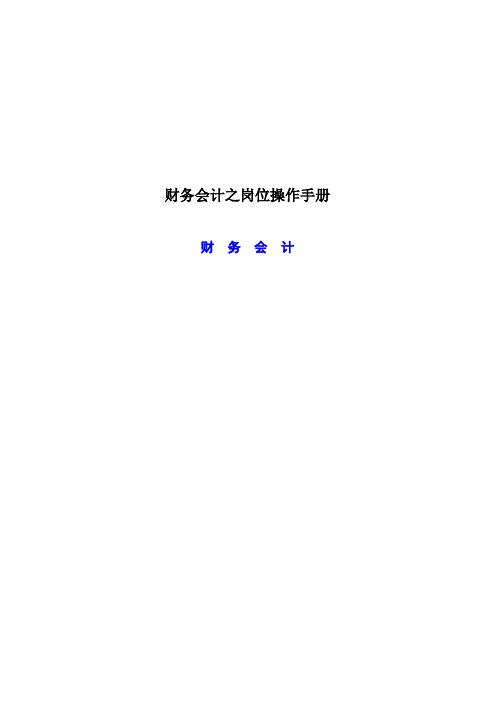
财务会计之岗位操作手册财务会计1.2总账业务处置的操作方法:A、节点进入B、点击【添加】填写凭证内容,未填制凭证前可点击【调用常用】,填制终了可点击【保管常用】。
不需求生成常用凭证可直接点击【保管】。
步骤编号步骤称号操作节点步骤描画1.2.2 出纳签字财务会计/总账/凭证管理/签字【末尾条件】1、只要触及到现金、银行存款的科目才需求出纳签字;2、凭证曾经【制单】保管;【操作要点】1、查询凭证列表:操作与制单相反;2、签字:过滤出凭证信息后,点中某一条信息,然后点击【签字】按钮,或许双击某一条信息调出该张凭证,可在此界面对凭证停止签字;3、批签字:在列表界面,点先点中要批签字的起始凭证信息,按住鼠标左键向下拖拽,直到要签字的最后一张为止,然后再点击【签字】按钮;假设要签字列表中的某几张,可以按住ctrl键不放,然后用鼠标逐一选中要签字的凭证,选完之后点击【签字】按钮;4、取消签字及批取消签字:操作方法与签字及批签字相反,【签字】与【取消签字】按钮是一个正反开关,当点凭证签字以后,【签字】按钮就会变为【取消签字】形状;A、点击树形节点【签字】进入签字界面:点击【查询】,输入过滤条件(过滤详细含义参阅系统协助)。
亦可以点击【自定义条件】定义更复杂条件。
点击【确定】按钮、系统展现出查询结果。
全部选择可用键盘【CTRL+A】组合键,一般选择可用前文【步骤描画】所示方法。
选择终了点击【签字】即可。
【凭证审核】图示略,可参照签字步骤。
证管理/记账凭证曾经审核【操作要点】与出纳签字的操作相反;凭证记账:记账是由财务人员依据已审核、已出纳签字、已授权的凭证注销总账、明细账等会计账簿的进程,同时,对凭证标上记账人的姓名。
在会计电算化处置,这一任务由机器自动处置。
在主菜单中单击【财务会计】——【总账】——【凭证管理】的子菜单【记账】,系统将弹出【凭证列表】的窗口。
单击【刷新】,系统将按默许查询条件显示出当后时期的一切凭证信息,点击要记账的凭证,单击【记账】,可直接在凭证列表上对凭证停止记账。
财务部门岗位操作手册

4、办理付款业务流程:除向总公司回款外,所有付款业务先由主办会计编制付款凭证,出纳收到付 款凭证后,对原始凭证的合法性、真实性、审批手续的完整性进行审核,对不真实、不合法的凭证 不予受理,同时,向财务总监书面报告。对审批手续不健全的报销,退回当事人补办审批手续。如 有报销单据上必须有经办人、总经理、财务总监的签名,报销内容必须填写清楚完整。 5、除自动批归账户外,第二收入户余额每日必须控制在三万元以下。每天查询网银系统两次,对客 户回款及时入账,并及时划转总公司相应的货款账户。 6、收集、整理、记录客户的回款方式及回款时间,对客户回款进行跟踪管理。对业务提交的支票、 汇票进行审核登记,及时向业务通报逾期未回款客户。收到现金货款后,在主办会计开具的收款收 据签章确认收款,并向客户提交收款收据。每周向总经理提交回款进度表。 8、办理个人零星借款,应审核借款审批手续是否完备。个人借款5000元以下,应由总经理、财务总 监审批签字,5000元上的借款,除要总经理、财务总监审批外,应取得总公司主管部门的书面审批
4、收到业务提交的账扣发票,确认经总经理、财务总监审批签字后,编制凭证录入NC系统。 5、收到总公司红冲调拨单与DRP系统打折红冲数据核对相符后,编制凭证录入NC系统。 6、收到业务人员的费用报销单后,审核业务内容是否完整,相关发票单据是否真实合法,签字审批 手续是否齐全。确认无误后编制凭证录入NC系统。 7、月末,审核DRP系统的开票数据,编制成本结转凭证录入DRP系统。同时,将DRP的进销存数据与 NC系统财务数据进行核对,填写DRP数据核对表报送总公司统计部。 8、月末结账前,与总公司进行往来对账,并将对账单及时传递到总公司。 9、平时,对DRP系统中的送货在途、转货在途、退货在途等在途单据进行跟踪检查,对在途天数超 出公司规定的,及时落实业务人员跟进处理。 10、制定每月的盘点计划,跟进盘点进度,对盘点差异及时确认落实责任到人。并用实盘数调整DRP
财务系统操作流程手册
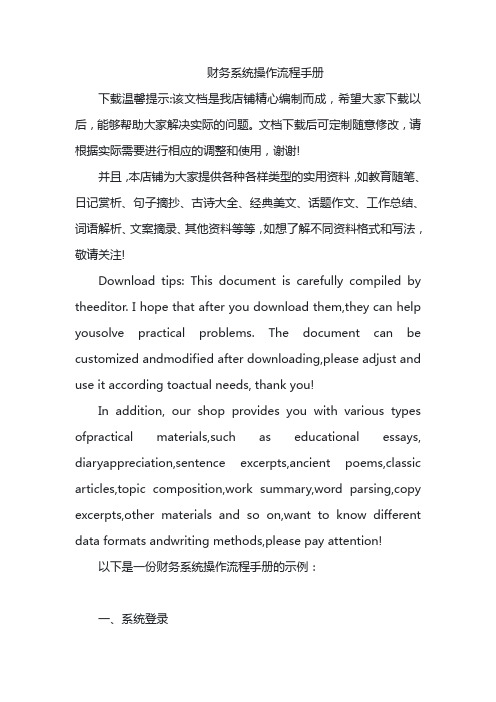
财务系统操作流程手册下载温馨提示:该文档是我店铺精心编制而成,希望大家下载以后,能够帮助大家解决实际的问题。
文档下载后可定制随意修改,请根据实际需要进行相应的调整和使用,谢谢!并且,本店铺为大家提供各种各样类型的实用资料,如教育随笔、日记赏析、句子摘抄、古诗大全、经典美文、话题作文、工作总结、词语解析、文案摘录、其他资料等等,如想了解不同资料格式和写法,敬请关注!Download tips: This document is carefully compiled by theeditor. I hope that after you download them,they can help yousolve practical problems. The document can be customized andmodified after downloading,please adjust and use it according toactual needs, thank you!In addition, our shop provides you with various types ofpractical materials,such as educational essays, diaryappreciation,sentence excerpts,ancient poems,classic articles,topic composition,work summary,word parsing,copy excerpts,other materials and so on,want to know different data formats andwriting methods,please pay attention!以下是一份财务系统操作流程手册的示例:一、系统登录1. 打开财务系统软件。
- 1、下载文档前请自行甄别文档内容的完整性,平台不提供额外的编辑、内容补充、找答案等附加服务。
- 2、"仅部分预览"的文档,不可在线预览部分如存在完整性等问题,可反馈申请退款(可完整预览的文档不适用该条件!)。
- 3、如文档侵犯您的权益,请联系客服反馈,我们会尽快为您处理(人工客服工作时间:9:00-18:30)。
财务操作手册2.0一、收费设置 (2)1、收费项设置(集团管理员操作) (2)2、收费公式设置(集团管理员操作) (4)3、违约金标准设置(区域财务操作) (5)4、收费标准设置(区域财务操作) (8)5、房产信息查询 (14)6、房产收费项设置 (14)7、车辆月保费 (18)8、银行托收设置 (24)二、账单管理 (25)1、仪表应收款复核(会计) (25)2、应收款计算(出纳新增/删除,会计审核/取消审核) (26)3、应收款管理(出纳) (30)4、应收单据管理(会计) (40)5、银行托收管理(出纳) (45)三、收费管理(出纳) (54)四、记录查询 (94)1.导入管理(出纳) (94)2.移动交易查询 (97)五、报表统计 (98)1、日收费汇总表 (98)2、月末预收结转表 (100)3、欠费统计表 (101)4、收费率统计表 (101)一、收费设置集团管理员操作1、收费项设置(集团管理员操作)设置收费项信息,最多可以设置三级收费项。
点击需要新增收费项,需要先左侧先选择上级目录。
(集团账号权限)点击左侧节点,点击【新增】在弹出窗录入收费项信息,带*号为必填项。
点击【确定】完成录入说明:a)业态:单选,选择通用之后下级收费项可以是任意业态,当选择某一业态后下级收费项只可选择一样的业态。
b)状态-启用/不启用:可以使该收费项是否可以使用。
c)修改:收费项上级、业态不允许修改,收费项名称、状态可以修改。
如果收费项变更,则收费标准、房产收费项设置以及生成的账单都会随着改变。
(强烈建议,已经在使用的收费项目,不能再做修改)d)删除:绑定收费标准的收费项不允许删除。
e)收费项调整需由总部财务管理中心通知才可进行修改。
如区域有疑问可直接联系总部财务,由总部财管中心作出审核。
2、收费公式设置(集团管理员操作)点击【新增】在弹出窗口,选择收费项、公式名称、公式、备注,带*号为必填项。
点击【确定】完成录入说明:a)收费项目类型只能选择一级收费项,该收费项下的所有子级收费项都能引用该公式。
b)计算公式填写需要点击备选字段及运算符生成,不可键盘操作。
c)修改:如果修改收费公式,则引用该公式的收费标准会随着修改,房产收费项不更改,需删除重新绑定。
d)删除:已绑定收费标准的收费公式不允许删除,如需删除收费公式需先删除绑定该收费公式的收费标准。
区域财务操作3、违约金标准设置(区域财务操作)违约金标准设置,针对每个项目中每个收费项进行设置。
选择左侧项目名称节点,点击【新增】在弹出窗录入违约金标准信息,带*号为必填项。
点击【确定】完成录入说明:名称:新增违约金标准,输入违约金名称(建议名称前面加上选择的收费项目名称);违约金比例(千分分之几):根据物业服务协议填写违约金比例;如千分之三,直接填写3;计费周期:选择违约金是按哪种周期计算,系统提供四种选择:月度、季度、半年、一年;违约金起算日:请选择周期:是根据上面【计费周期】确定的;同时系统提供四种选择:当期、下一周期、下二周期、下三周期;如果【计费周期选择按季度】,这里选择“下一周期”其意思是:本季度三个月的费用都要在下一季度开始计算违约金;请选择月:在第几个月开始计算违约金。
这也是根据【计费周期】提供对应月选择;按月度:只有:“第一月”;按季度:提供选择“第一月”、“第二月”、“第三月”;按半年:提供选择“第一月”至“第六月”六项选择,按一年:提供“第一月”至“第十二月”选择;请选择日:选择的周期的第几个月的那天开始计算违约金。
选择范围:1至31日;收费项目:选择哪个收费项目收取违约金。
如选择“商铺物业服务费”;会有一个举例(比如,计费周期选半年,那么1-6月都会按违约金起算日生成违约金,不受账单生成日影响),选择收费项目,违约金保留位数,是否启用,新增违约金标准完毕。
计费周期:批注:月度:一个月为一个周期季度:1-3月为一个周期,4-6月为一个周期,依次类推,周期内的欠费都会在违约金起算日开始计算违约金半年:1-6月为一个周期,7-12月为一个周期,周期内的欠费都会在违约金起算日开始计算违约金一年:1年为一个周期,周期内的欠费都会在违约金起算日开始计算违约金。
逻辑梳理:减免调整挂起操作:做过减免调整挂起之后,违约金用实际应收金额(实际应收=应收-减免-调整-挂起)计算,立刻生效,比如1月账单欠费1000,计算了3天违约金,比例3‰,违约金是9元,然后把费用调整为500,那么违约金的金额就变成4.5,调整审核完违约金马上改变,并且从第二天开始违约金按实际应收500计算。
冲抵操作:部分冲抵之后,违约金以待缴金额去计算违约金。
其它:当天违约金不计算,违约金每天晚上1点左右计算,比如违约金起算日为1月5号,那么在6号凌晨1点会计算5号的违约金。
5号当天看不到违约金。
本金缴清后违约金停止计算。
违约金修改只能修改名字,是否启用,其它不允许修改。
违约金不启用改为启用(新增启用违约金):违约金按起算日开始计算违约金。
比如:1月账单,起算日为2月5号,2月8号启用违约金标准,9号凌晨会计算5-8号的违约金。
违约金启用改为不启用:保持原有的违约金不变,第二天开始不计算违约金。
当重新启用违约金时,可重新选择违约金起算日,可选范围为停止日至当前日。
4、收费标准设置(区域财务操作)主要用于设置收费项目的标准,包括单价,计算结果保留位数,相同收费项可以设置多个标准。
选择项目,点击【新增】在弹窗录入信息,带*号为必填项。
填写收费标准名称。
选择收费项目,需选择到最后一级收费项目。
然后依次选择计算公式、系数类型、保留位数、单价、标准起始年月。
点击【确定】,完成录入说明:(1)收费标准名称:规范名称,以“住宅物业服务费【1.95元/㎡】”为模版,如果存在系数则按照“代收一期商铺电费【0.8571元/度*1.08】”进行录入。
(2)计算公式:根据所选收费项目,引出对应存在的公式。
(3)系数类型-非电梯类/电梯类:一般用于水电分摊,电梯类需设定系数算法(参考4.1、系数算法)。
(4)保留位数:0,1,2根据实际要求选择金额保留位数。
(5)取舍方式:四舍五入、向上取整、向下取整向上取整:即进位法,保留位数后一位非0 的情况下都进1,如3.11 –> 3.2向下取整:即退位法,保留位数后都舍去,如 3.11 – > 3.1(6)单价-固定单价/阶梯单价:阶梯单价需设定阶梯算法(参考4.2、阶梯单价)。
(7)标准起始年月:指标准的生效时间。
(8)收费标准暂无修改功能(9)删除:已绑定放生收费项的标准无法删除。
4.1、系数算法选择左侧项目,点击【系数算法】在新界面,点击【新增】录入相关信息,带*号为必填项,点击【确定】,完成录入。
说明:a)基础系统:计算的系数b)递增系数:指按定量递增的数值c)开始楼层:指开始递增的楼层d)递增楼层:指间隔递增的楼层数如:图中,意思为从第5层楼开始,每3层系数递增20% 4.2、阶梯单价点击【阶梯单价】在新界面选择项目,点击【新增】在弹窗中录入信息,点击【确定】完成录入说明:a)名称:录入具体阶梯名称b)阶梯最大值:指区间的最大值,最后区间栏位最大值请填写尽量大的数值,如999999c)单价:指该区间的计算单间d)增加:添加区间栏位e)删除:删除区间栏位如:图中所示,0-100(含100)的单价为0.678元/度,101-200(含200)的单价为0.789元/度,201以上的单价为1.023元/度。
如果业主当月的用量为300度,则当月电费为电费= 0.678*100 + 0.789*100 + 1.023*(300-100-100)如果项目只有出纳的情况,区域财务需要操作如下:项目财务操作5、房产信息查询注:设置房产收费项前必须先同步房产信息点击左侧项目树,显示所有房产及客户信息选择具体楼栋,点击【同步】可刷新房产资料6、房产收费项设置一般用以绑定房产固定标准类收费项主要设置绑定每个房产固定收费的标准,用于每个月计算应收款(项目权限)选择左侧项目,点击【新增】在弹窗中,点击资产空白处,弹出资产树进行选择资产,完成后点击【确定】根据实际业务,选择收费标准及启用时间。
点击【确定】完成绑定完成绑定后可在页面看到绑定的具体明细说明:(1)资产:可以多选(2)收费对象类型:默认为业主,可选择第三方业主:默认值时,收费对象为空不需录入第三方:当选择第三方时,需录入第三方名称(如开发商名称:保利),然后进行选择当选择第三方时,应收款计算生成的账单对象名称为第三方。
(第三发信息的录入在“基础管理”——“开发商管理”上录入)(3)开始时间:房产绑定某收费标准的起始时间,起始时间之前无法生成该收费标准的应收款。
不选择时,则不限制时间(4)结束时间:房产绑定某收费标准的终止时间,结束时间之后无法生成该收费标准的应收款。
不选择时,则无终止时间。
(当绑定的收费项生成了结束时间当月账单之后,会进入历史记录,历史记录只能查看不能操作。
历史记录不影响当前记录数据录入)(5)启用:默认勾选,不勾选则待办该房产收费项绑定不生效。
(6)增加/删除:可对同一批次的资产绑定几个收费标准,如几个单元的住宅服务费、代收垃圾处理费注意:同一资产,同一收费对象,同一收费项目,同一收费标准时,收费时间不允许重叠。
(即开始时间-结束时间不允许有叠加情况)。
删除:选择需要删除的内容,点击【删除】,在弹出框点确定,完成对已经绑定的数据删除。
(删除房产收费项无限制条件)7、车辆月保费管理车辆月保数据录入,主要通过车牌与客户信息进行绑定,设置对应的费用信息,向客户收取车辆月保费用。
7.1 导入点击【导入】,在弹窗中点击【下载模版】打开已下载的模版,根据模版说明录入车牌号、收费标准编码、客户编码、开始收费日期、结束收费日期(如有)。
其中收费标准编码在收费标准设置中查看、客户编码可通过客户信息模块导出。
(截图为测试数据)录完模版后,在系统导入弹窗中,选择该文件,然后点击【上传】上传成功后,关闭导入界面,选择左侧的项目名称,刷新查看导入的车辆信息进行核对7.2 新增选择左侧项目名称,点击【新增】在弹窗中录入车牌、收费项目、收费标准、客户名称、开始时间、结束时间、是否绑定托收等,车牌格式为:粤A B2345(中间为空格)在点击客户名称时,会有弹窗,录入客户相关信息可以查询出该客户。
根据实际条件进行查询选择正确的客户,点击【确定】,完成客户录入录入完整资料后,点击【确定】完成车辆月保费的绑定说明:a)开始收费时间:车辆月保费开始收费的时间b)结束收费时间:车辆月保费结束收费的时间c)是否绑定托收:确定该车牌的月保费用是否参与银行托收d)修改:只能修改结束时间,其他信息无法修改e)删除:删除车辆月保费,可批量删除,无条件限制f)导出:导出当前搜索内容8、银行托收设置选择左侧的项目名称,点击【新增】在弹窗中,选择资产以及该资产涉及银行托收的收费项,进行勾选后,点击【确定】完成绑定说明:删除:选中需要删除的内容,点击删除。
